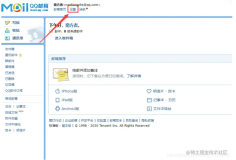修改EXCHANGE默认的收发邮件大小是10M
所以只能修改邮件大小限制了,可以在EXCHANGE控制台设置
1、组织配置->集线器传输->全局设置->传输设置->右键属性,在弹出传输设置属性窗口,设置最大接收大小、最大发送大小(我将它设置为500M,最大为2097151KB,即2G)
组织配置->集线器传输->发送连接器->域名右键->属性->最大右键大小(设置为你安排的容量,默认值为10M)
2、服务器配置->集线器传输->接收连接器->这里有2个地方要设置
(1)右键Defult EXMAIL属性,在弹出连接器属性窗口,修改最大邮件大小为500M,确定;
(2)右键Client EXMAIL属性,在弹出连接器属性窗口,修改最大邮件大小为500M,确定,
3、收件人配置->邮箱->邮箱账号(
test@mail.com)->右键属性,在弹出该邮箱账号属性窗口,邮件流设置->双击“邮件大小限制”;弹出邮件大小限制,更改发送、接收邮件大小为500M,确定即可。
这样邮箱大小限制就设置完成了,但是EXCHANGE 配置邮箱配额之后,不会立刻生效,默认是7200秒即2个小时。
如果想这个时间缩短,可以在注册表中修改 Microsoft Exchange 信息存储服务的“重读登录配额时间间隔”值,以此更改邮箱信息缓存的刷新间隔。“重读登录配额时间间隔”的值取决于目录服务访问(DSAccess) 缓存和邮箱信息缓存。因此,必须同时配置 CacheTTLUser 和“邮箱缓存老化限制”的值。
1、windows的开始--->运行---> 输入"regedit" --->
1、windows的开始--->运行---> 输入"regedit" --->
打开注册表编辑器
2、找到 HKEY_LOCAL_MACHINE\SYSTEM\CurrentControlSet\Services\MSExchangeIS\ParametersSystem 项
3、若要配置刷新邮箱大小限制信息的时间间隔,请执行下列操作:
右键单击 ParametersSystem--->新建--->DWORD 值--->将新的 DWORD 值命名为“重读登录配额时间间隔” --->右键单击“重读登录配额时间间隔”--->修改--->在“基数”选项下单击“十进制”--->在“数值数据”文本框中输入一个正整数来指定邮箱信息缓存的刷新间隔(秒)---> 单击“确定”。
3、若要配置刷新邮箱大小限制信息的时间间隔,请执行下列操作:
右键单击 ParametersSystem--->新建--->DWORD 值--->将新的 DWORD 值命名为“重读登录配额时间间隔” --->右键单击“重读登录配额时间间隔”--->修改--->在“基数”选项下单击“十进制”--->在“数值数据”文本框中输入一个正整数来指定邮箱信息缓存的刷新间隔(秒)---> 单击“确定”。
注意:** 默认值为两个小时(7200 秒)。建议值为 20 分钟(1200 秒) 4、若要更改邮箱信息缓存的老化限制值,请执行下列操作:
右键单击 ParametersSystem ---->新建--->选择“DWORD 值”--->将新的 DWORD 值命名为“邮箱缓存老化限制”--->右键单击“邮箱缓存老化限制” --->单击“修改”--->为“基数”选项单击“十进制”--->在“数值数据”文本框中 输入一个正整数来指定邮箱信息缓存的老化限制(分钟),然后单击“确定”。默认值为两个小时(120 分钟)。
5、找到HKEY_LOCAL_MACHINE\SYSTEM\CurrentControlSet\Services\MSExchange ADAccess\Instance0 项。如果该注册表项不存在,请使用下列步骤创建该项:
右键单击 MSExchange ADAccess--->新建--->项--->将新项命名为 Instance0。
6、若要配置 DSAccess 缓存刷新速率,请执行下列操作:
右键单击 ParametersSystem ---->新建--->选择“DWORD 值”--->将新的 DWORD 值命名为“邮箱缓存老化限制”--->右键单击“邮箱缓存老化限制” --->单击“修改”--->为“基数”选项单击“十进制”--->在“数值数据”文本框中 输入一个正整数来指定邮箱信息缓存的老化限制(分钟),然后单击“确定”。默认值为两个小时(120 分钟)。
5、找到HKEY_LOCAL_MACHINE\SYSTEM\CurrentControlSet\Services\MSExchange ADAccess\Instance0 项。如果该注册表项不存在,请使用下列步骤创建该项:
右键单击 MSExchange ADAccess--->新建--->项--->将新项命名为 Instance0。
6、若要配置 DSAccess 缓存刷新速率,请执行下列操作:
右键单击 Instance0,选择“新建”,然后选择“DWORD 值”à将新的 DWORD 值命名为 CacheTTLUserà右键单击 CacheTTLUserà修改”à为“基数”选项单击“十进制”à在“数值数据”文本框中,输入一个正整数来指定用户数据对象的缓存过期间隔(秒)。默认值为 5 分钟(300 秒)。
减小该值会影响性能,因为 Exchange Server 将执行更多的 Active Directory 目录服务查找。
关闭注册表编辑器。
重新启动 Microsoft Exchange 信息存储服务。
减小该值会影响性能,因为 Exchange Server 将执行更多的 Active Directory 目录服务查找。
关闭注册表编辑器。
重新启动 Microsoft Exchange 信息存储服务。
本文转自 yhw85 51CTO博客,原文链接:http://blog.51cto.com/yanghuawu/676249,如需转载请自行联系原作者